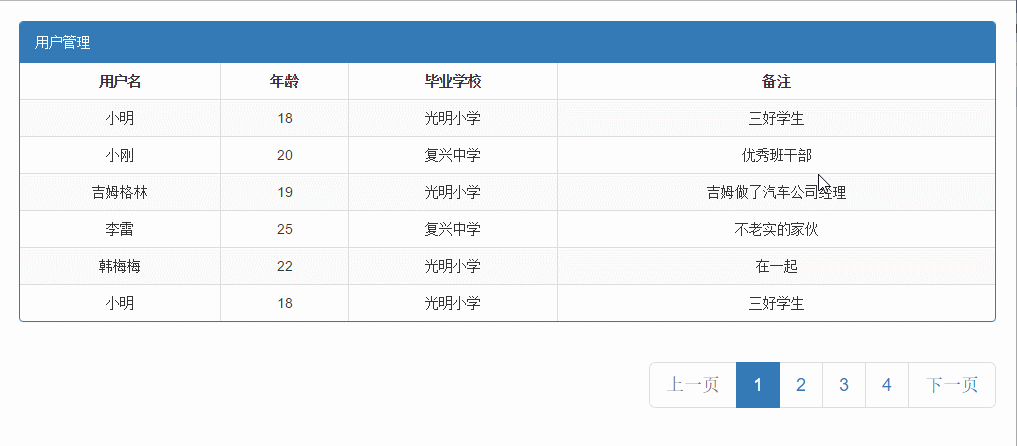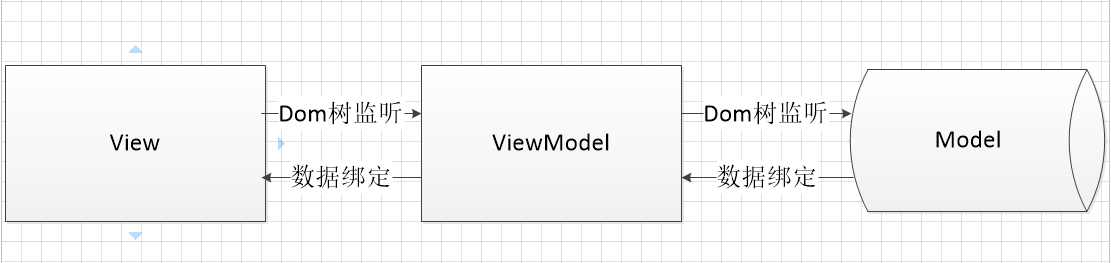
这张图足以说明MVVM的核心功能,在这三者里面,ViewModel无疑起着重要的桥梁作用。
一方面,通过ViewModel将Model的数据绑定到View的Dom元素上面,当Model里面的数据发生变化的时候,通过ViewModel里面数据绑定的机制,触发View里面Dom元素的变化;
另一方面,又通过ViewModel来监听View里面的Dom元素的数据变化,当页面上面的Dom元素发生变化的时候,ViewModel通过Dom树的监听机制,触发对应的Model的数据变化。
当然在Vue.js里面ViewModel也是核心部件,它就是一个Vue实例。这个实例作用于单个或者多个html元素,从而实现Dom树监听和数据绑定的双向更新操作。
2、第一个Vue实例
关于第一个实例,无疑是最简单的应用。要使用vue,不用多说,肯定是先去github上面下载源码喽,然后引入到我们的项目中来,需要引用的js就一个vue.js,版本是2.0.5。
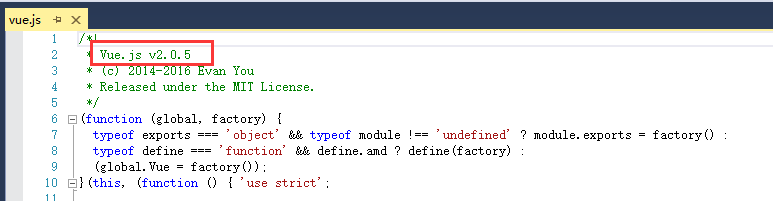
先来看一个最简单的例子:
<body> <div id="app"> <h1>姓名:{{ Name }}</h1> <h1>年龄:{{ Age }}</h1> <h1>学校:{{ School }}</h1> </div> <script src="Content/vue/dist/vue.js"></script> <script type="text/javascript"> //Model var data = { Name: "小明", Age: 18, School:"光明小学", } //ViewModel var vue = new Vue({ el: "#app", data: data, });</script></body>这段代码不难理解,我们的Model就是data变量,而ViewModel就是这里的new Vue()得到的对象。这里两个最简单的属性相信大家一看就能明白。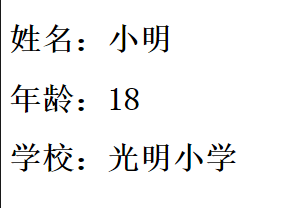
值得一提的是{{ Name }}这种写法仅仅只能实现单向绑定,只有在Model里面数据发生变化的时候会触发界面Dom元素的变化,反之并不能触发Model数据的变化。可以通过浏览器的Console来验证这一理论。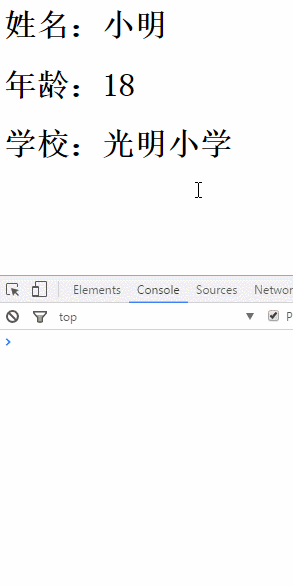
那么,对于双向绑定的机制,Vue是如何实现的呢?
3、双向绑定
vue里面提供了v-model指令,为我们方便实现Model和View的双向绑定,使用也非常简单。还是上文的例子,我们加入一个文本框,里面使用v-model指令。
<body> <div id="app"> <h1>编辑姓名:<input type="text" v-model="Name" /></h1> <h1>姓名:{{ Name }}</h1> <h1>年龄:{{ Age }}</h1> <h1>学校:{{ School }}</h1> </div> <script src="Content/vue/dist/vue.js"></script> <script type="text/javascript"> //Model var data = { Name: "小明", Age: 18, School:"光明小学", } //ViewModel var vue = new Vue({ el: "#app", data: data, }); </script></body>得到效果: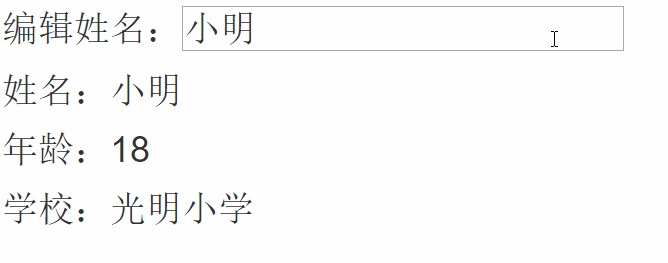
双向绑定效果展示:
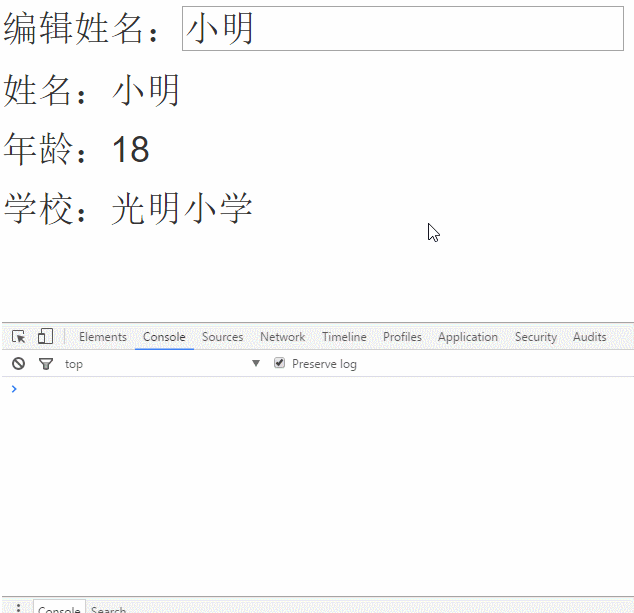
通过v-model指令,很方便的实现了Model和View之间的双向绑定。单从这种绑定的方式来看,还是比Knockout要简单一点,至少不用区分什么普通属性和监控属性。
四、常用指令
本来按照Vue文档说明,常用指令应该是放在后面介绍的,但是从使用的层面考虑,先介绍常用指令还是非常必要的,因为博主觉得这些指令是我们入手使用Vue的桥梁,没有这些基石,一切的高级应用都是空话。
Vue里面为我们提供的常用指令主要有以下一些。
v-text
v-html
v-if
v-show
v-else
v-for
v-on
v-bind
v-model
v-pre
v-cloak
v-once
每一个指令都可以链接到相关文档,博主觉得文档里面每种指令的语法写得非常详细,在此就没必要重复做说明了,下面博主打算将一些常用的指令以分组的形式分别结合demo来进行解释说明。
1、v-text、v-html指令
v-text、v-html这两者分为一组很好理解,一个用于绑定文本,一个用于绑定html。上文使用到的{{ Name }}这种写法就是v-text的的缩写形式。这个很简单,没什么好纠结的,看一个Demo就能明白。
<body> <div id="app"> <h1>姓名:<label v-text="Name"></label></h1> <h1>姓名:{{ Name }}</h1> <div style="font-size:30px;font-weight:bold;" v-html="Age">年龄:</div> </div> <script src="Content/vue/dist/vue.js"></script> <script type="text/javascript"> //Model var data = { Name: "小明", Age: "<label>20</label>", School:"光明小学", } //ViewModel var vue = new Vue({ el: "#app", data: data, }); </script></body>效果如下: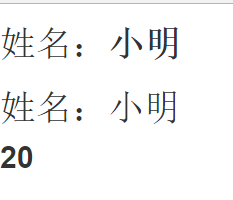
<body> <div id="app"> <h2>编辑姓名:<input type="text" v-model="Name" /></h2> <h2>姓名:{{Name}}</h2> <hr /> <h2>编辑备注:<textarea v-model="Remark"></textarea></h2> <h2>备注:{{Remark}}</h2> <hr /> <input type="checkbox" id="basketball" value="篮球" v-model="Hobby"> <label for="basketball">篮球</label> <input type="checkbox" id="football" value="足球" v-model="Hobby"> <label for="football">足球</label> <input type="checkbox" id="running" value="跑步" v-model="Hobby"> <label for="running">跑步</label> <br> <h2>学生爱好: {{ Hobby }}</h2> <hr /> <h2>户籍:{{ Huji }}</h2> <select style="width:100px;" class="form-control" v-model="Huji"> <option>湖南</option> <option>广东</option> <option>北京</option> </select> </div> <script src="Content/vue/dist/vue.js"></script> <script type="text/javascript"> //Model var data = { Name: "小明", Age: 18, School: "光明小学", Hobby: [], Remark: "三好学生", Huji:"" } //ViewModel var vue = new Vue({ el: "#app", data: data, }); </script></body>以上列举了v-model的一些常见用法,应该都不难,基本都是双向绑定,效果如下: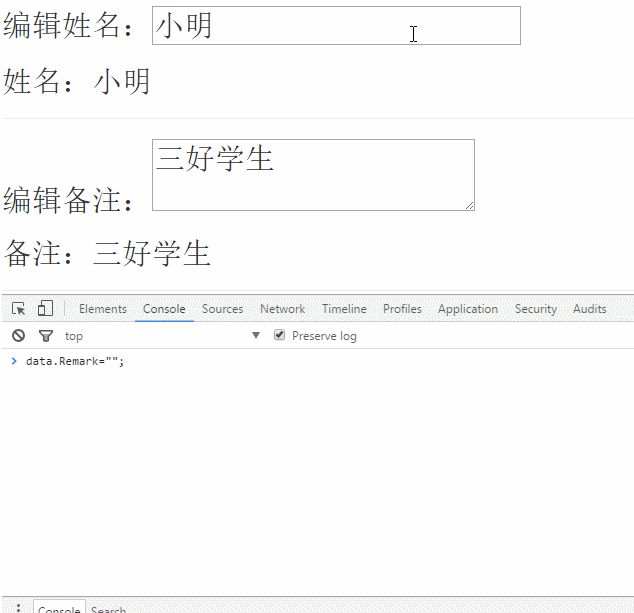
关于selece的数据源的动态绑定,我们留在v-for指令的时候介绍。
3、v-if、v-else指令
v-if和v-else是一对离不开的好兄弟,使用条件运算符判断时常用。需要说明的是,v-if可以单独使用,但是v-else的前面必须要有一个v-if的条件或者v-show指令(后面介绍),这个和我们编程的原理是一样一样的。
它们作为条件渲染指令,他们的基础语法如下:
复制代码 代码如下:v-if="expression",v-else;
注意这里的v-else可以不写,expression表达式是一个返回bool类型的属性或者表达式。
<body> <div id="app"> <h1>姓名:<label v-text="Name"></label></h1> <h1>是否已婚:<span v-if="IsMarry">是</span></h1> <h1>大人or小孩:<span v-if="Age>18">大人</span><span v-else>小屁孩</span></h1> <h1>学校:{{ School }}</h1> </div> <script src="Content/vue/dist/vue.js"></script> <script type="text/javascript"> //Model var data = { Name: "小明", IsMarry: true, Age: 20, School:"光明小学", } //ViewModel var vue = new Vue({ el: "#app", data: data, }); </script></body>得到结果: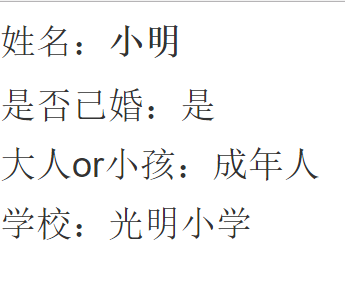
只有有一点编程基础,上述应该不难看懂。
4、v-show指令
v-show指令表示根据表达式之bool值,觉得是否显示该元素。需要说明的是,如果bool值false,对应的Dom标签还是会渲染到页面上面,只是将该标签的css属性display设为none而已。而如果你用v-if值,bool值为false的时候整个dom树都不被渲染到页面上面。从这点上来说看,如果你的需求是需要经常切换元素的显示和隐藏,使用v-show效率更高,而如果你只做一次条件判断,使用v-if更加合适。
v-show还常和v-else一起使用,表示如果v-show条件满足,则显示当前标签,否则显示v-else标签。
<body> <div id="app"> <h1>姓名:<label v-text="Name"></label></h1> <h1>是否已婚:<span v-show="IsMarry">是</span></h1> <h1>学校:{{ School }}</h1> </div> <script src="Content/vue/dist/vue.js"></script> <script type="text/javascript"> //Model var data = { Name: "小明", IsMarry: false, Age: 16, School:"光明小学", } //ViewModel var vue = new Vue({ el: "#app", data: data, }); </script></body>得到效果: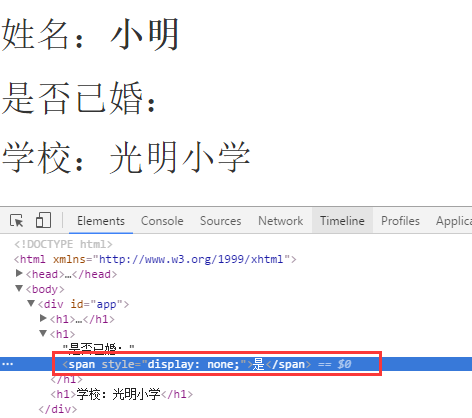
5、v-for指令v-for指令需要以item in items形式的特殊语法。常用来绑定数据对象。
最简单的例子:
<body> <div id="app"> <ul><li v-for="value in nums">{{value}}</li> </ul> </div> <script src="Content/vue/dist/vue.js"></script> <script type="text/javascript"> //ViewModel var vue = new Vue({ el: "#app", data: {nums: [1, 2, 3, 4, 5, 6, 7, 8, 9] } }); </script></body>效果: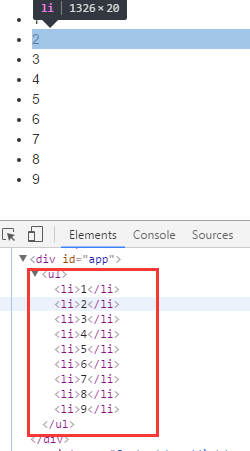
除了基础数据之外,还支持Json数组的绑定。比如:
<div id="app"> <ul><li v-for="value in values">姓名:{{value.Name}},年龄:{{value.Age}}</li> </ul> </div> <script src="Content/vue/dist/vue.js"></script> <script type="text/javascript"> //ViewModel var vue = new Vue({ el: "#app", data: {values: [{ Name: "小明", Age: 20 }, { Name: "小刚", Age: 18 }, { Name: "小红", Age: 16 }] } }); </script>效果: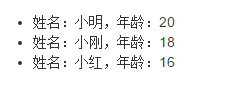
在v-for里面,可以使用<template>标签来渲染多个元素块,下面就基于bootstrap样式使用v-for、v-if、v-else等实现一个简单的demo。
<div id="app"> <nav><ul class="pagination pagination-lg"><template v-for="page in pages "> <li v-if="page==1" class="disabled"><a href="#">上一页</a></li> <li v-if="page==1" class="active"><a href="#">{{page}}</a></li> <li v-else><a href="#">{{page}}</a></li> <li v-if="page==pages"><a href="#">下一页</a></li></template></ul> </nav> </div> <script src="Content/vue/dist/vue.js"></script> <script type="text/javascript"> //ViewModel var vue = new Vue({ el: "#app", data: {pages: 10 } }); </script>得到效果
是不是很easy!需要说明一点的是,pages是10,然后遍历它的时候,page的值会从1依次到10。
v-for指令除了支持数据对象的迭代以外,还支持普通Json对象的迭代,比如:
<div id="app"> <ul><li v-for="(value, key) in values">{{ key }} : {{ value }}</li><li v-for="(value, key, index) in values">{{ index }}. {{ key }} : {{ value }}</li> </ul> </div> <script src="Content/vue/dist/vue.js"></script> <script type="text/javascript"> //ViewModel var vue = new Vue({ el: "#app", data: {values: { Name: "小明", Age: 20, School: "**高中" } } }); </script>得到效果: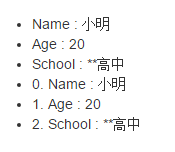
6、v-once指令
v-once表示只渲染元素和组件一次。随后的重新渲染,元素/组件及其所有的子节点将被视为静态内容并跳过。什么意思呢?还是来看demo说话:
<div id="app"> <h1>姓名:<label v-once v-text="Name"></label></h1> <h1 v-once>年龄:{{ Age }}</h1> <h1>学校:{{ School }}</h1> </div> <script src="Content/vue/dist/vue.js"></script> <script type="text/javascript"> //Model var data = { Name: "小明", Age: 18, School:"光明小学", } //ViewModel var vue = new Vue({ el: "#app", data: data, }); </script>效果动态图: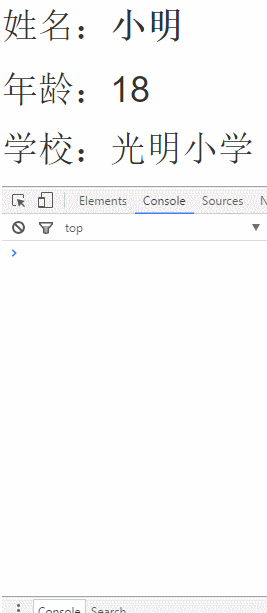
可以看出,只要使用v-once指令的,View和Model之间除了初次渲染同步,之后便不再同步,而同一次绑定里面没使用v-once指令的还是会继续同步。
7、v-bind指令
对于html标签的text、value等属性,Vue里面提供了v-text、v-model去绑定。但是对于除此之外的其他属性呢,这就要用到接下来要讲的v-bind指令了。博主的理解是v-bind的作用是绑定除了text、value之外的其他html标签属性,常见的比如class、style、自定义标签的自定义属性等。它的语法如下:
复制代码 代码如下:v-bind:property="expression"
先来看几个简单的例子。
<head> <meta http-equiv="Content-Type" content="text/html; charset=utf-8" /> <title></title> <link href="Content/bootstrap/css/bootstrap.css" rel="stylesheet" /> <style type="text/css"> class1 {padding:20px; } .backred {background-color:red; } </style></head><body> <div id="app"> <h1>姓名:<label v-text="Name"></label></h1> <h1>是否红领巾:<span class="class1" v-bind:class="{backred:IsBack}"><label v-if="IsBack">是</label></span></h1> <h1>学校星级:<span v-bind:style="{color:SchoolLevel}">aa</span></h1> </div> <script src="Content/vue/dist/vue.js"></script> <script type="text/javascript"> //Model var data = { Name: "小明", Age: 18, School: "光明小学", SchoolLevel: "red", IsBack:true } //ViewModel var vue = new Vue({ el: "#app", data: data, }); </script></body>需要说明的是同一个标签里面的同一个属性,可以既有绑定的写法,也有静态的写法,组件会自动帮你合并,比如上文中的class属性。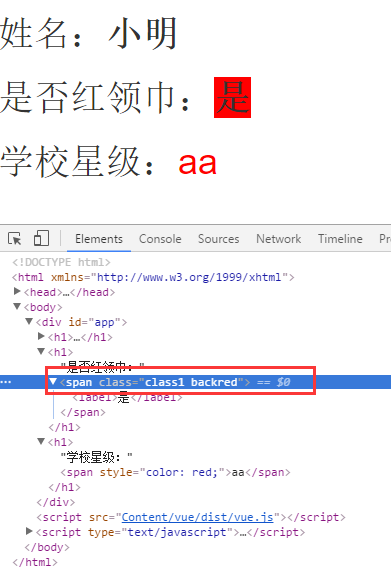
关于自定义属性的绑定,打算在综合应用里面来说。
8、v-on指令
属性jquery的朋友应该很熟悉这个“on”,对于时间的监听和绑定,jquery里面最常用的就是on了。同样,在Vue里面,v-on指令用来绑定标签的事件,其语法和v-bind基本类似。
复制代码 代码如下:v-on:event="expression";
这里的event可以是Javascript里面的常用事件,也可以是自定义事件。
<div id="app"> <h1>姓名:<label v-text="Name"></label></h1> <h1>年龄:{{ Age }}</h1> <button class="btn btn-primary" v-on:click="Age++;if(Name=="小明")Name="吉姆格林";else Name="小明";">年龄递增</button> </div> <script src="Content/vue/dist/vue.js"></script> <script type="text/javascript"> //Model var data = { Name: "小明", Age: 18, } //ViewModel var vue = new Vue({ el: "#app", data: data, }); </script>这段代码是一个最简单的应用,直接在click事件里面执行逻辑,改变变量的值。效果如下: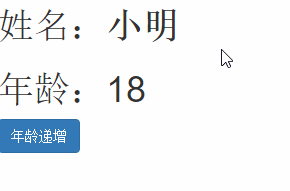
除了直接在标签内写处理逻辑,还可以定义方法事件处理器。
<div id="app"> <h1>姓名:<label v-text="Name"></label></h1> <h1>年龄:{{ Age }}</h1> <button class="btn btn-primary" v-on:click="Hello">Hello</button> </div> <script src="Content/vue/dist/vue.js"></script> <script type="text/javascript"> //Model var data = { Name: "小明", Age: 18, } //ViewModel var vue = new Vue({ el: "#app", data: data, methods: {Hello: function (event) {// `this` 在方法里指当前 Vue 实例alert("Hello " + this.Name + "!");this.Age++;} } }); </script>结果应该不难猜。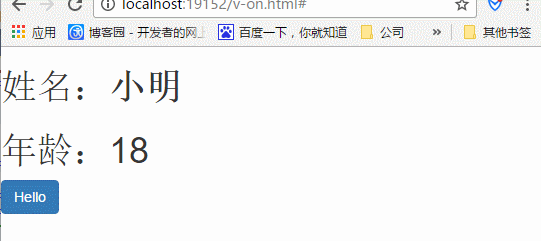
9、实例一:30分钟搞定增删改查
有了我们的Vue框架,关于行内编辑的增删改查,我们很简单即可实现,如果你熟的话应该还不用30分钟吧。代码如下:
<html xmlns="http://www.w3.org/1999/xhtml"><head> <meta http-equiv="Content-Type" content="text/html; charset=utf-8" /> <title></title> <link href="Content/bootstrap/css/bootstrap.css" rel="stylesheet" /> <style type="text/css"> table thead tr th {text-align:center; } </style></head><body> <div style="padding:20px;" id="app"> <div class="panel panel-primary"><div class="panel-heading">用户管理</div><table class="table table-bordered table-striped text-center"><thead> <tr> <th>用户名</th> <th>年龄</th> <th>毕业学校</th> <th>备注</th> <th>操作</th> </tr></thead><tbody> <template v-for="row in rows "> <tr><td>{{row.Name}}</td><td>{{row.Age}}</td><td>{{row.School}}</td><td>{{row.Remark}}</td> <td><a href="#" @click="Edit(row)">编辑</a> <a href="#" @click="Delete(row.Id)">删除</a></td> </tr> </template> <tr> <td><input type="text" class="form-control" v-model="rowtemplate.Name" /></td> <td><input type="text" class="form-control" v-model="rowtemplate.Age" /></td> <td><select class="form-control" v-model="rowtemplate.School"> <option>中山小学</option> <option>复兴中学</option> <option>光明小学</option> </select></td> <td><input type="text" class="form-control" v-model="rowtemplate.Remark" /></td> <td><button type="button" class="btn btn-primary" v-on:click="Save">保存</button></td> </tr></tbody></table> </div> </div> <script src="Content/jquery-1.9.1.min.js"></script> <script src="Content/vue/dist/vue.js"></script> <script type="text/javascript"> //Model var data = {rows: [{ Id: 1, Name: "小明", Age: 18, School: "光明小学", Remark: "三好学生" },{ Id: 2, Name: "小刚", Age: 20, School: "复兴中学", Remark: "优秀班干部" },{ Id: 3, Name: "吉姆格林", Age: 19, School: "光明小学", Remark: "吉姆做了汽车公司经理" },{ Id: 4, Name: "李雷", Age: 25, School: "复兴中学", Remark: "不老实的家伙" },{ Id: 5, Name: "韩梅梅", Age: 22, School: "光明小学", Remark: "在一起" },],rowtemplate: { Id: 0, Name: "", Age: "", School: "", Remark: "" } }; //ViewModel var vue = new Vue({ el: "#app", data: data, methods: {Save: function (event) {if (this.rowtemplate.Id == 0) { //设置当前新增行的Id this.rowtemplate.Id = this.rows.length + 1; this.rows.push(this.rowtemplate);}//还原模板this.rowtemplate = { Id: 0, Name: "", Age: "", School: "", Remark: "" }},Delete: function (id) {//实际项目中参数操作肯定会涉及到id去后台删除,这里只是展示,先这么处理。for (var i=0;i<this.rows.length;i++){ if (this.rows[i].Id == id) { this.rows.splice(i, 1); break; }}},Edit: function (row) {this.rowtemplate = row;} } }); </script></body></html>行内编辑效果如下: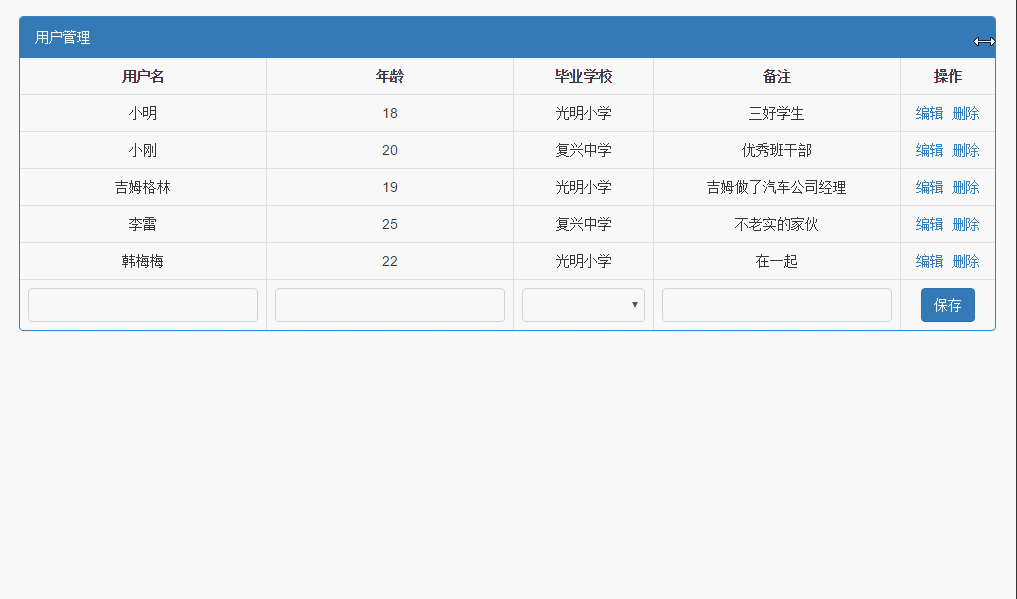
10、实例二:带分页的表格
上面的例子用最简单的方式实现了一个增删改查,为了进一步体验我们Vue的神奇,博主更进了一步,用Vue去做了一个客户端分页的表格功能。其实代码量并不大。
<html xmlns="http://www.w3.org/1999/xhtml"><head> <meta http-equiv="Content-Type" content="text/html; charset=utf-8" /> <title></title> <link href="Content/bootstrap/css/bootstrap.css" rel="stylesheet" /> <style type="text/css"> table thead tr th {text-align: center; } </style></head><body> <div style="padding:20px;" id="app"> <div class="panel panel-primary"><div class="panel-heading">用户管理</div><table class="table table-bordered table-striped text-center"><thead> <tr> <th>用户名</th> <th>年龄</th> <th>毕业学校</th> <th>备注</th> </tr></thead><tbody> <template v-for="(row, index) in rows "> <tr v-if="index>=(curpage-1)*pagesize&&index<curpage*pagesize"><td>{{row.Name}}</td><td>{{row.Age}}</td><td>{{row.School}}</td><td>{{row.Remark}}</td> </tr> </template></tbody></table> </div> <nav style="float:right;"><ul class="pagination pagination-lg"><template v-for="page in Math.ceil(rows.length/pagesize)"> <li v-on:click="PrePage()" id="prepage" v-if="page==1" class="disabled"><a href="#">上一页</a></li> <li v-if="page==1" class="active" v-on:click="NumPage(page, $event)"><a href="#">{{page}}</a></li> <li v-else v-on:click="NumPage(page, $event)"><a href="#">{{page}}</a></li> <li id="nextpage" v-on:click="NextPage()" v-if="page==Math.ceil(rows.length/pagesize)"><a href="#">下一页</a></li></template></ul> </nav> </div> <script src="Content/jquery-1.9.1.min.js"></script> <script src="Content/vue/dist/vue.js"></script> <script type="text/javascript"> //Model var data = {rows: [{ Id: 1, Name: "小明", Age: 18, School: "光明小学", Remark: "三好学生" },{ Id: 2, Name: "小刚", Age: 20, School: "复兴中学", Remark: "优秀班干部" },{ Id: 3, Name: "吉姆格林", Age: 19, School: "光明小学", Remark: "吉姆做了汽车公司经理" },{ Id: 4, Name: "李雷", Age: 25, School: "复兴中学", Remark: "不老实的家伙" },{ Id: 5, Name: "韩梅梅", Age: 22, School: "光明小学", Remark: "在一起" },],pagesize: 2,curpage:1,//当前页的页码 }; //ViewModel var vue = new Vue({ el: "#app", data: data, methods: {//上一页方法PrePage: function (event) {$(".pagination .active").prev().trigger("click");},//下一页方法NextPage: function (event) {$(".pagination .active").next().trigger("click");},//点击页码的方法NumPage: function (num, event) {if (this.curpage == num) { return;}this.curpage = num;$(".pagination li").removeClass("active");if (event.target.tagName.toUpperCase() == "LI") { $(event.target).addClass("active");}else { $(event.target).parent().addClass("active");}if (this.curpage == 1) { $("#prepage").addClass("disabled");}else { $("#prepage").removeClass("disabled");}if (this.curpage == Math.ceil(this.rows.length / this.pagesize)) { $("#nextpage").addClass("disabled");}else { $("#nextpage").removeClass("disabled");}} } }); </script></body></html>来看看效果吧: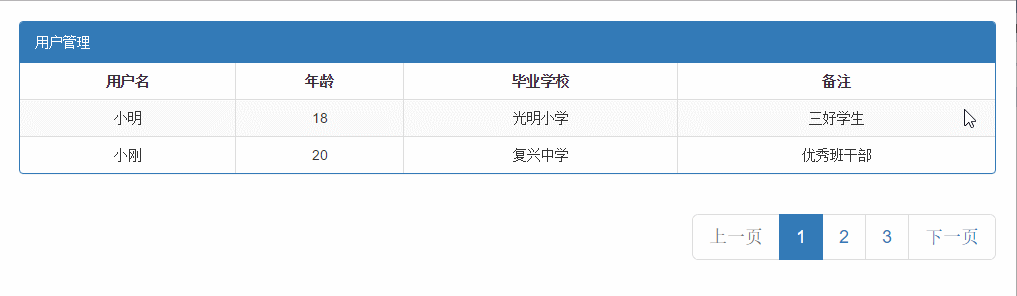
什么,数据少了不过瘾?那我们加一点数据试试呗。调整一下data变量,其他不用做任何变化。
var data = {rows: [{ Id: 1, Name: "小明", Age: 18, School: "光明小学", Remark: "三好学生" },{ Id: 2, Name: "小刚", Age: 20, School: "复兴中学", Remark: "优秀班干部" },{ Id: 3, Name: "吉姆格林", Age: 19, School: "光明小学", Remark: "吉姆做了汽车公司经理" },{ Id: 4, Name: "李雷", Age: 25, School: "复兴中学", Remark: "不老实的家伙" },{ Id: 5, Name: "韩梅梅", Age: 22, School: "光明小学", Remark: "在一起" },{ Id: 1, Name: "小明", Age: 18, School: "光明小学", Remark: "三好学生" },{ Id: 2, Name: "小刚", Age: 20, School: "复兴中学", Remark: "优秀班干部" },{ Id: 3, Name: "吉姆格林", Age: 19, School: "光明小学", Remark: "吉姆做了汽车公司经理" },{ Id: 4, Name: "李雷", Age: 25, School: "复兴中学", Remark: "不老实的家伙" },{ Id: 5, Name: "韩梅梅", Age: 22, School: "光明小学", Remark: "在一起" },{ Id: 1, Name: "小明", Age: 18, School: "光明小学", Remark: "三好学生" },{ Id: 2, Name: "小刚", Age: 20, School: "复兴中学", Remark: "优秀班干部" },{ Id: 3, Name: "吉姆格林", Age: 19, School: "光明小学", Remark: "吉姆做了汽车公司经理" },{ Id: 4, Name: "李雷", Age: 25, School: "复兴中学", Remark: "不老实的家伙" },{ Id: 5, Name: "韩梅梅", Age: 22, School: "光明小学", Remark: "在一起" },{ Id: 1, Name: "小明", Age: 18, School: "光明小学", Remark: "三好学生" },{ Id: 2, Name: "小刚", Age: 20, School: "复兴中学", Remark: "优秀班干部" },{ Id: 3, Name: "吉姆格林", Age: 19, School: "光明小学", Remark: "吉姆做了汽车公司经理" },{ Id: 4, Name: "李雷", Age: 25, School: "复兴中学", Remark: "不老实的家伙" },{ Id: 5, Name: "韩梅梅", Age: 22, School: "光明小学", Remark: "在一起" },],pagesize: 6,curpage:1,//当前页的页码 };测试效果: